在长期使用过程中,Windows7系统可能会出现各种问题,例如系统运行缓慢、出现蓝屏等。为了解决这些问题,重新安装系统是一个有效的方法。本文将为大家详...
2025-07-26 111 ??????
在现代办公环境中,局域网打印机共享成为了提高工作效率的重要手段。Win7操作系统提供了简便的设置方式,使用户能够方便地实现打印机共享。本文将详细介绍如何在Win7系统中进行局域网打印机共享的设置,以及在设置过程中需要注意的事项。

1.确保网络连接正常
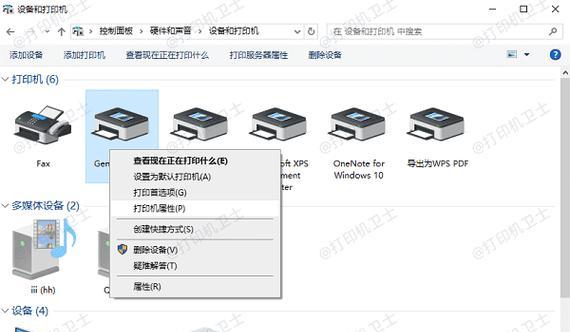
在开始设置局域网打印机共享之前,首先要确保所有相关设备都已正确连接到同一个局域网。
2.检查打印机驱动程序
确保在所有需要共享的计算机上都已安装了正确的打印机驱动程序,并且驱动程序版本一致。

3.打开打印机共享功能
在拥有打印机的主机计算机上,打开控制面板,并选择“设备和打印机”选项。右键点击要共享的打印机,选择“属性”并进入“共享”选项卡,勾选“共享此打印机”选项。
4.设定共享名称和权限
在共享选项卡中,为共享打印机设定一个易于识别的共享名称,并根据需要设置不同计算机的访问权限。
5.在其他计算机上添加打印机
在需要访问共享打印机的其他计算机上,打开控制面板,选择“设备和打印机”选项,点击“添加打印机”按钮,按照提示进行操作。
6.选择网络打印机
在添加打印机向导中,选择“添加网络、无线或蓝牙打印机”选项,并搜索已共享的打印机。
7.安装共享打印机驱动程序
根据提示,在其他计算机上安装共享打印机所需的驱动程序,并确保驱动程序版本与主机计算机一致。
8.测试打印
在设置完毕后,可以在其他计算机上进行测试打印,确保共享打印机能够正常工作。
9.防火墙设置
如果存在防火墙或安全软件,需要确保打开相应的端口或允许局域网内的打印机共享。
10.遇到问题的解决方法
在设置过程中,可能会遇到一些问题,比如无法搜索到共享打印机或无法正常打印等。本将介绍一些常见问题的解决方法。
11.更新打印机驱动程序
如果打印机共享过程中出现问题,可以尝试更新打印机驱动程序,以解决兼容性或功能支持的问题。
12.网络共享设置优化
根据实际需求和网络环境,可以对局域网打印机共享进行进一步的设置优化,例如设置默认打印机或设置打印优先级。
13.定期检查共享状态
定期检查共享打印机的状态,确保共享权限未被恶意更改,并及时处理打印机故障。
14.安全性与隐私保护
在进行局域网打印机共享时,需注意保护隐私和确保共享安全。本将介绍一些相关的安全性和隐私保护建议。
15.
通过Win7操作系统提供的便捷设置,用户可以快速实现局域网打印机共享,提高办公效率。同时,在设置过程中需要注意网络连接、驱动程序安装和防火墙设置等方面,以确保共享打印机能够正常工作。
标签: ??????
相关文章

在长期使用过程中,Windows7系统可能会出现各种问题,例如系统运行缓慢、出现蓝屏等。为了解决这些问题,重新安装系统是一个有效的方法。本文将为大家详...
2025-07-26 111 ??????

随着电脑使用的普及,我们时常会遇到开机后出现黑屏的情况,这给用户带来了不便和烦恼。为了解决这个问题,Win7开机黑屏修复工具应运而生。本文将详细介绍该...
2025-07-26 158 ??????

随着Win8系统的推广和使用,很多用户可能会对该系统的界面和操作不太适应,希望能够将其更换为Win7系统。本文将详细介绍如何在Win8系统中安装Win...
2025-07-25 149 ??????

r9Plus是一款由OPPO推出的智能手机,它于2016年5月首次发布。自发布以来,r9Plus一直备受用户关注,但是如今已经过去了一些时间,让我们来...
2025-07-25 160 ??????

随着科技的不断发展,使用U盘来安装操作系统成为一种常见的方式。本文将详细介绍如何在Win7系统上通过U盘来安装新系统。 1.准备工作:获取所...
2025-07-25 183 ??????

在如今的社交媒体时代,手机摄影已经成为我们日常生活中不可或缺的一部分。然而,由于手部颤抖或运动不稳定等原因,我们常常难以获得令人满意的手机摄影作品。为...
2025-07-24 150 ??????
最新评论